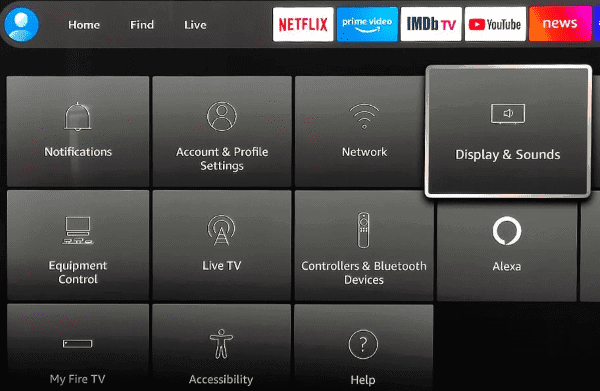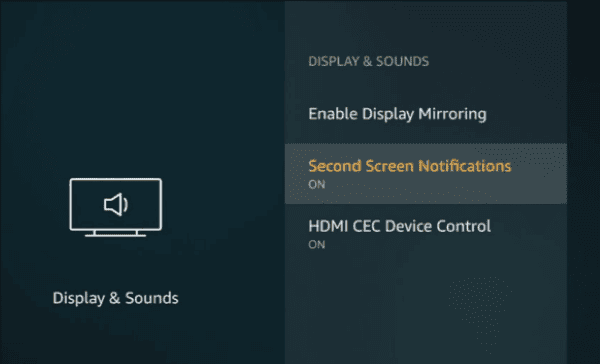Collega Kindle Fire alla TV: semplice guida pratica
3 minuto. leggere
Aggiornato su
Leggi la nostra pagina informativa per scoprire come puoi aiutare MSPoweruser a sostenere il team editoriale Per saperne di più
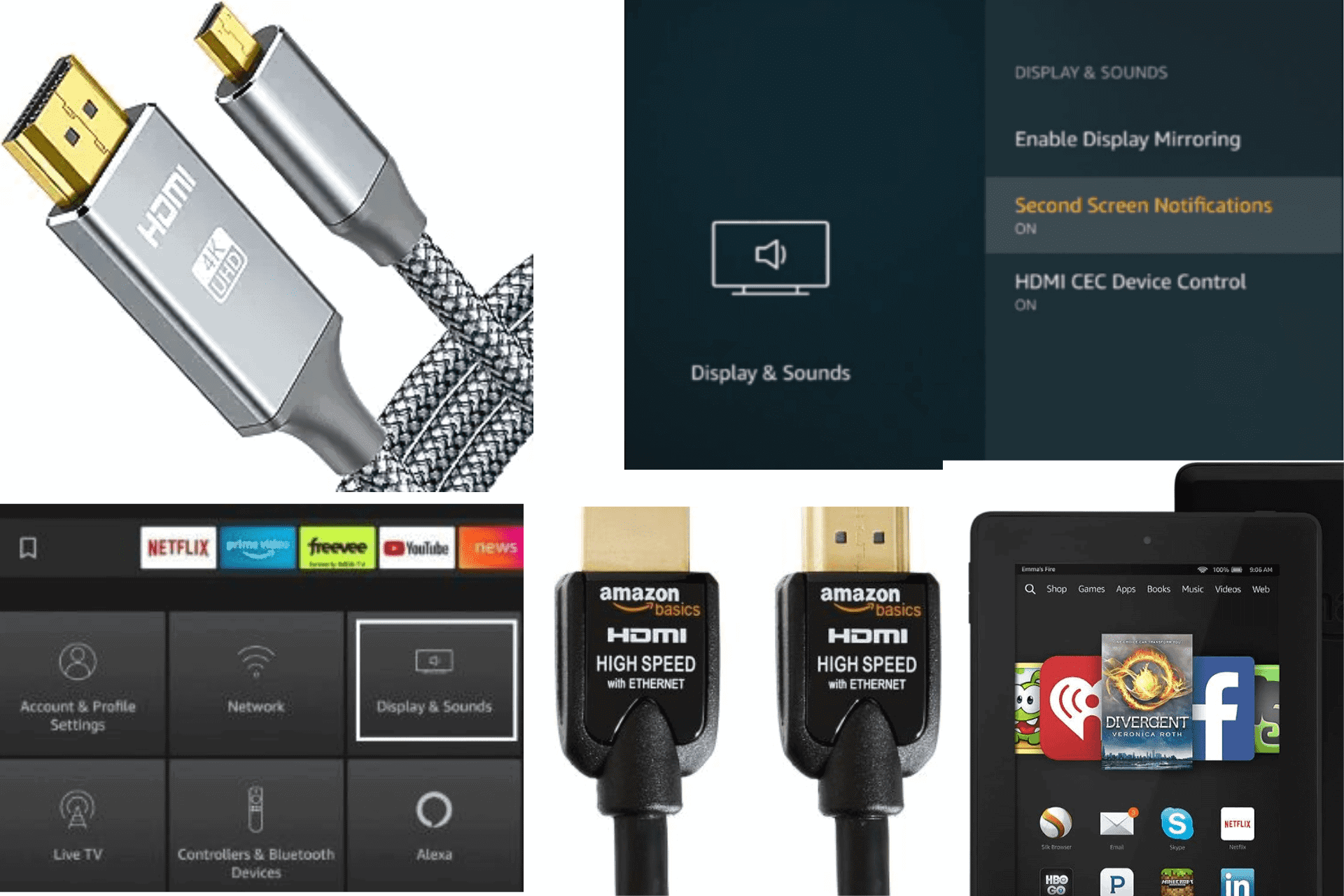
Cerchi modi per collegare il tuo Kindle Fire a una TV? Questa guida è per te, allora.
Le opzioni di display da 8-10 pollici di Kindle Fire sono abbastanza decenti per guardare video di YouTube e giocare ai videogiochi. Ma a volte abbiamo bisogno di schermi più grandi per apprezzare appieno la grafica. Inoltre, alcune persone preferiscono guardare i contenuti su schermi più grandi in generale.
Quindi, ecco i 4 semplici modi per collegare il tuo tablet a una TV.
Come collegare Kindle Fire a una TV?
Metodo 1: utilizza Amazon Fire Stick
Puoi trasmettere facilmente i tuoi contenuti Kindle Fire sul tuo televisore con Amazon Fire TV. Ma questo metodo funziona solo se il tuo tablet lo supporta schermo mirroring.
Quindi, vai alle impostazioni e cerca la sezione Display. Se riesci a vedere il "Visualizzazione speculare" Opzione qui, sei a posto!
Passo 1: Collega la tua chiavetta Fire TV al televisore.
Ecco come:
- Collega la chiavetta all'alimentatore tramite un cavo USB.
- Collegare l'alimentatore a una presa elettrica.
- Ora collega la chiavetta alla porta HDMI della tua TV.
- Accendere la TV e modificare il segnale di ingresso sulla porta HDMI.
Passo 2: Sulla TV, vai su Impostazioni, quindi fai clic su "Display e suoni".
Passo 3: Adesso accendi “Notifiche sulla seconda schermata".
Passo 4: Sul tuo Kindle Fire, vai al video che desideri guardare e fai clic sull'icona sullo schermo per trasmetterlo in streaming sul tuo grande schermo.
Metodo 2 – Adattatore e cavo HDMI
Passo 1: Procurati un cavo HDMI standard e un adattatore HDMI.
Passo 2: Collega l'adattatore e la TV utilizzando il cavo.
Passo 3: Ora collega il connettore micro USB che si trova sull'adattatore HDMI al Kindle Fire.
Passo 4: Utilizzare il cavo di alimentazione del telefono per collegare il telefono all'adattatore per fornire alimentazione.
Ora il tuo tablet e la TV sono collegati. Divertiti a guardare il tuo programma preferito su uno schermo più grande.
Metodo 3 – Tecnologia Miracast
If il tuo Kindle Fire è un modello HDX, sarà necessario un dispositivo di supporto come un adattatore video Miracast per il mirroring dello schermo.
Passo 1: Acquista un adattatore video Miracast.
Passo 2: Collega il dispositivo Miracast alla porta HDMI della TV utilizzando un cavo HDMI-HDMI standard.
Passo 3: Assicurati che Kindle Fire e l'adattatore siano collegati alla stessa rete.
Passo 4: Apri le impostazioni sul tuo tablet.
Passo 5: Quindi fare clic su "Suoni".
Passo 6: In Mirroring display, fai clic su "Connettiti" accanto al nome del tuo dispositivo.
È inoltre possibile utilizzare fx_cast per trasmettere i contenuti aperti in Firefox sul tuo Chromecast.
Metodo 4 – Micro cavo da HDMI a HDMI
Tutto ciò di cui hai bisogno è un micro cavo da HDMI a HDMI per collegare il tuo tablet Fire alla TV.
Passo 1: Procurati un cavo da HDMI a micro HDMI. Un'estremità del cavo dovrebbe essere un connettore normale e l'altra dovrebbe essere micro.
Passo 2: Collega il normale connettore HDMI alla TV.
Passo 3: Il tuo Kindle Fire dovrebbe avere una porta micro HDMI accanto alla porta di ricarica. Collega l'estremità micro HDMI del cavo.
Hai collegato il tuo tablet Fire alla TV con un cavo HDMI. Ora riavvia il tablet e sblocca lo schermo. Quindi accendi la TV e seleziona il segnale di ingresso come porta HDMI, e il gioco è fatto!
Potreste anche essere interessati a:
Quindi ora sai come collegare facilmente Kindle Fire alla tua TV. Tutti e 4 i metodi dovrebbero richiedere solo pochi minuti del tuo tempo. Sentiti libero di condividere eventuali suggerimenti e trucchi nei commenti qui sotto!